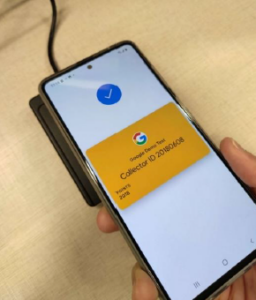กรุณาดูส่วนหน้าต่างเพื่อเตรียมพร้อม: https://nfc-readers.com/how-to-test-the-walletmate-mobile-nfc-reader-function-on-windows/
เครื่องมือทดสอบ ACS VAs (Mac)
เปิดตัว TestAppleVas
1.ดาวน์โหลดและติดตั้งไดรเวอร์ WalletMate เวอร์ชันล่าสุดจากเรา
2.แตกไฟล์ ACSVas-vX.XXzip ที่พนักงานขายของเราให้มา
3.เชื่อมต่อของคุณ เครื่องอ่าน NFC สำหรับกระเป๋าสตางค์พกพา WalletMate กับ MacBook ของคุณผ่านสาย USB
4.หากมีข้อความป๊อปอัป ให้คลิกอนุญาต
5. ไปที่ ACSVas-vX.XX/ACSVas-vX.XX/binaries/TestAppleVas/ แล้วดับเบิลคลิก TestAppleVas เพื่อเปิดแอปพลิเคชัน ซอร์สโค้ดของ Swift อยู่ภายใน ACSVas-vX.XX/ACSVas-vX.XX/sources/TestAppleVas/
6. จะปรากฏหน้าจอดังต่อไปนี้
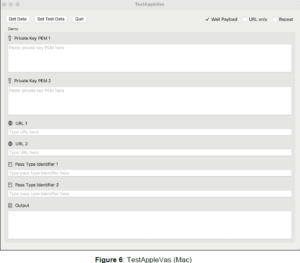
การใช้เครื่องมือทดสอบ Acs VAs กับ Acs Test Apple Pass
ในส่วนนี้ให้ขั้นตอนโดยละเอียดเกี่ยวกับวิธีทดสอบ ACS Test Pass ที่จัดเก็บไว้ใน AppleWallet ด้วย ACS VAS Test Tool
1. คลิก ตั้งค่าข้อมูลการทดสอบ
2. ปรับ URL เท่านั้น รอโหลดข้อมูล ทำซ้ำสำหรับการโพล แล้วกดตั้งค่าข้อมูลทดสอบ
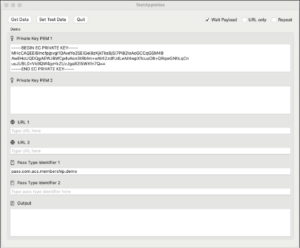
3. แตะ iPhone / Apple Watch บนเครื่องอ่าน NFC WalletMate Mobile Wallet
4. ACS Test Pass จะปรากฏขึ้น หาก iPhone ของคุณได้รับการปกป้องด้วยรหัสผ่าน/Touch ID/Face ID จะมีข้อความแจ้งให้คุณปลดล็อก Pass
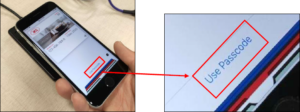
5. แตะ iPhone / Apple Watch บนเครื่องอ่าน NFC WalletMate Mobile Wallet อีกครั้ง
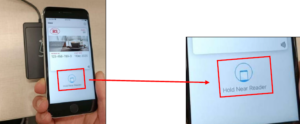
6. เครื่องหมายถูกจะปรากฏบนหน้าจอ และบัตรผ่านก็จะหายไป
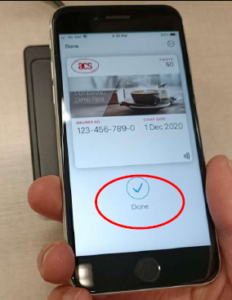
7. ข้อความข้อมูลบรรทุกและวันที่จะแสดงในกล่องข้อความ
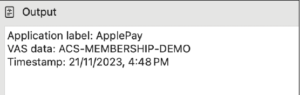
ทดสอบ Apple Pass ที่รองรับ NFC แบบกำหนดเอง
หัวข้อนี้อธิบายขั้นตอนการใช้งาน ACS VAS Test Tool ร่วมกับ NFC-Enabled Pass ที่คุณกำหนดเอง หากคุณสร้าง Custom Test Pass กับ Apple แล้ว คุณควรปฏิบัติตามคำแนะนำในหัวข้อนี้
คุณอาจอ้างอิง Apple VAS เพื่อดูข้อมูลเพิ่มเติมเกี่ยวกับข้อกำหนดเบื้องต้นในการออกแบบ Apple Pass ของคุณเอง
1. กรอกข้อมูลในช่อง Pass Type Identifier 1, Private Key PEM 1 และ URL 1 (โปรดระวังรูปแบบคำสั่ง)
2. หากคุณต้องการทดสอบผ่านแบบกำหนดเอง 2 รายการ โปรดวางรหัสผ่านที่ 2 ประเภทตัวระบุ รหัสส่วนตัว และ URL ลงในรหัสประเภทผ่าน 2 รหัสส่วนตัว PEM 2 และ URL 2 ตามลำดับ
3.กดตั้งค่าข้อมูลทดสอบ
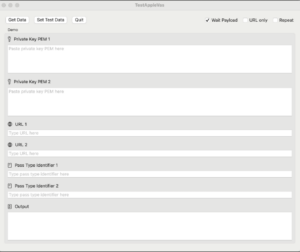
4. จากนั้นทำตามขั้นตอนที่เหลือในการใช้เครื่องมือทดสอบ ACS VAS กับ ACS Test Apple Pass คุณจะสามารถดึงข้อมูลที่จัดเก็บไว้ใน NFC-Enabled Pass ของคุณเองได้
เปิดตัวการทดสอบGoogleVas
1.ดาวน์โหลดและติดตั้งไดรเวอร์ WalletMate เวอร์ชันล่าสุดจากเรา
2.แตกไฟล์ ACSVas-vX.XXzip ที่พนักงานขายของเราให้มา
3. เชื่อมต่อเครื่องอ่าน NFC กระเป๋าสตางค์มือถือ WalletMate เข้ากับ MacBook ของคุณผ่านสาย USB
4.หากมีข้อความป๊อปอัป ให้คลิกอนุญาต
5. ไปที่ ACSVas-vX.XX/ACSVas-vX.XX/binaries/TestGoogleVas/ แล้วดับเบิลคลิก TestGoogleVas เพื่อเปิดแอปพลิเคชัน ซอร์สโค้ดของ Swift อยู่ภายใน ACSVas-vX.XX/ACSVas-vX.XX/sources/TestGoogleVas/
6. จะปรากฏหน้าจอดังต่อไปนี้
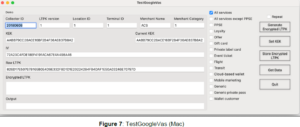
การใช้เครื่องมือทดสอบ Acs VAs กับ Google Test Pass
ในส่วนนี้ให้ขั้นตอนโดยละเอียดง่ายๆ เกี่ยวกับวิธีทดสอบ ACS Test Pass ที่จัดเก็บไว้ใน GoogleWallet ด้วย ACS VAS Test Tool
1. คุณสามารถปรับค่า Repeat สำหรับการโพลล์ได้ โดยกด Get Data ปล่อยการตั้งค่าเริ่มต้นไว้หากคุณต้องการทดสอบด้วย Google Demo Test Pass
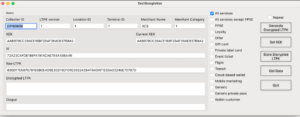
2. คลิกรับข้อมูล
3. ปลดล็อคหน้าจอ เปิด NFC บนอุปกรณ์ Android ของคุณ และแตะโทรศัพท์มือถือ Android บน WalletMate Mobile Wallet NFC Reader Google Demo Test Pass จะปรากฏขึ้นทันที
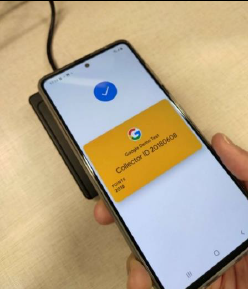
4.ข้อความข้อมูลโหลดและวันที่และเวลาจะแสดงอยู่ในกล่องข้อความ
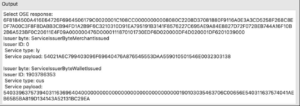
ทดสอบ Google Pass ที่รองรับ NFC แบบกำหนดเอง
หากคุณต้องการพัฒนา NFC-Enabled Pass กับ Google และสร้าง LTPK และ Public Key ที่เข้ารหัส และอัปโหลด Public Key ไว้ในบัญชีผู้ให้บริการ Google Wallet APl ของคุณ คุณสามารถปฏิบัติตามหลักเกณฑ์ด้านล่างและทดสอบ Pass ของคุณด้วย ACS VAS Test Tool
1. กรอก Collector ID
2. (คลิก ตั้งค่า LTPK กรอก LTPK ที่เข้ารหัส (ดู การรับคู่คีย์ของคุณสำหรับ Smart Tap) ร่วมด้วย Collector ID ของคุณ และเวอร์ชันคีย์ LTPK แล้วจึงกด จัดเก็บ LTPK ที่เข้ารหัส
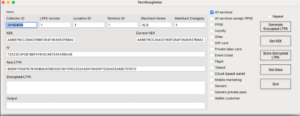
3. คลิกรับข้อมูล
4. จากนั้นทำตามขั้นตอนที่เหลือในการใช้เครื่องมือทดสอบ ACS VAS กับ Google Test Pass คุณจะสามารถดึงข้อมูลที่จัดเก็บไว้ใน NFC-Enabled Pass ของคุณเองได้